U bent waarschijnlijk op deze pagina omdat Disney Plus geeft enkele vreemde foutcodes weer op uw apparaat. Of omdat de streaming-app/-service andere problemen vertoont.
Dit artikel belicht 14 mogelijke oplossingen voor veelvoorkomende problemen en foutcodes die je kunt tegenkomen op Disney Plus.
Inhoudsopgave 
Waarom werkt Disney Plus niet?
Verbindingsproblemen, tijdelijke systeemstoringen, onjuiste klokinstellingen, corrupte browsercache, compatibiliteitsproblemen met apparaten en problemen met je Disney Plus-account of abonnement zullen de Disney+-services op je apparaat onderbreken.
Ga door de oplossingen voor probleemoplossing hieronder vermeld voor meer informatie over het oplossen van Disney Plus-problemen op ondersteunde apparaten.
1. Controleer uw internetsnelheid
Disney Plus laadt mogelijk geen inhoud op uw streamingapparaat als uw internetverbinding niet voldoet aan Disney Plus snelheidsaanbevelingen. Om High-Definition (HD) en 4K (UHD) inhoud op Disney Plus te streamen, heb je een netwerkverbinding nodig met een minimale downloadsnelheid van respectievelijk 5,0 Mbps en 25 Mbps.
Gebruik webgebaseerd tools zoals SpeedOf.me, Speedtest.net of Fast.com om uw netwerksterkte te bepalen. Bezoek een van de bovenstaande websites in de webbrowser van uw apparaat en vergelijk de”Downloadsnelheid”met de aanbevelingen van Disney Plus.
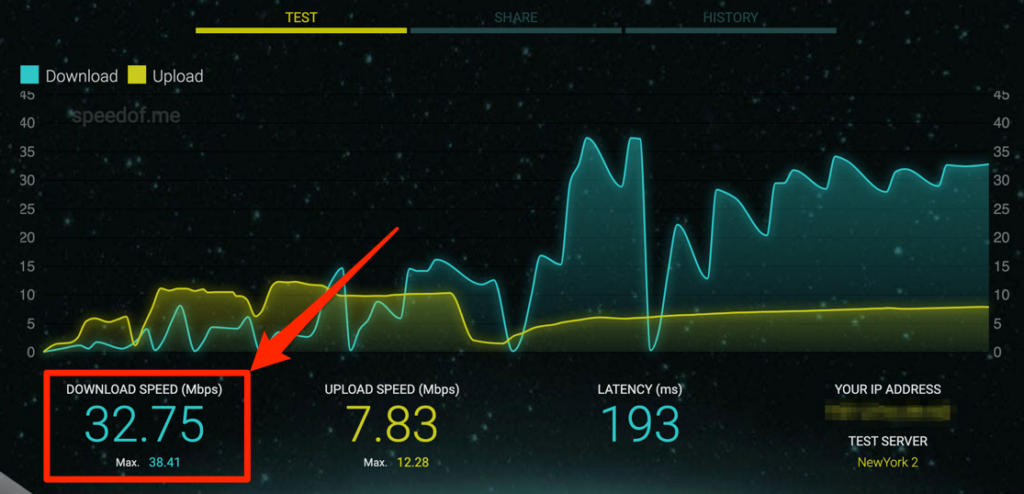
Start uw router opnieuw op als uw internetsnelheid onder de vereiste valt. Dat zou moeten helpen om uw wifi-verbindingssnelheid te vernieuwen en te verhogen. Zet uw apparaat in en uit de vliegtuigmodus op mobiele telefoons of tablets en probeer het opnieuw.
U moet ook proberen het netwerk te ontlasten: ontkoppel niet-herkende/inactieve apparaten en staak bandbreedte-zware activiteiten zoals online gamen, app updates, bestandsdownloads, enz.
Reset de instellingen van uw router naar de fabrieksinstellingen of neem contact op met uw internetprovider als de verbindingssnelheid traag of onstabiel blijft. Mogelijk heeft u uw gebruikslimiet bereikt of heeft uw internetprovider de verbindingssnelheid verlaagd.
Probeer inhoud te bekijken op andere streaming-apps zoals Netflix, Hulu, Amazon Prime Video of YouTube. Als je in geen enkele app content kunt streamen, probeer dan je netwerksnelheid te maximaliseren en zorg ervoor dat je apparaat correct werkt. Controleer anders de serverstatus van Disney Plus als het probleem specifiek is voor Disney Plus.
2. Controleer de serverstatus van Disney Plus

Storingen aan de serverzijde kunnen de waarschuwingen”Foutcode 41″en”Foutcode 12″op uw apparaat activeren. Als uw apparaat Disney Plus niet opent, zijn de servers van het streamingplatform waarschijnlijk in onderhoud of overbelast met een ongewoon hoge verkeerspiek.
Site-monitoring tools zoals DownDetector kunnen helpen bij het detecteren van serverdowntime, uitval , verzoekoverbelasting en andere servergerelateerde problemen. Als DownDetector een probleem meldt of Disney Plus een van de bovengenoemde foutcodes weergeeft, moet je wachten tot de Disney Plus-servers weer actief zijn.
3. Schakel uw VPN uit
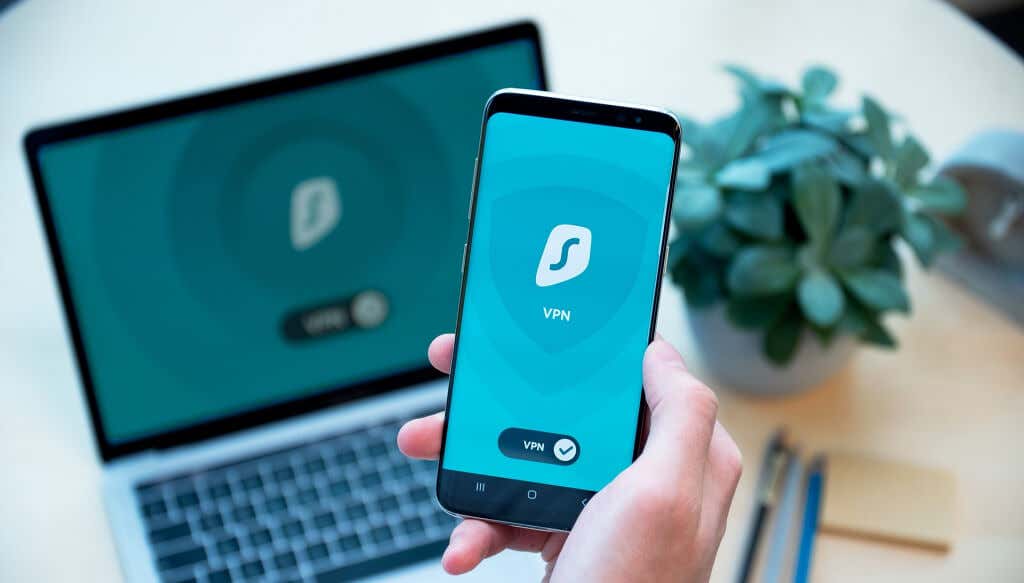
Je hebt mogelijk geen toegang tot Disney Plus als je een VPN-verbinding (Virtual Private Network) gebruikt. Het is ook mogelijk om de”Foutcode 73″en”Foutcode 31″te krijgen als Disney Plus uw locatie niet kan verifiëren. Als je een VPN gebruikt, schakel deze dan uit en probeer Disney Plus opnieuw te openen.
Het uitschakelen van locatieservices kan er ook voor zorgen dat Disney Plus niet correct werkt op mobiele apparaten.
Als je’Disney Plus opnieuw streamen op een iPhone of iPad, ga naar Instellingen > Locatievoorzieningen en schakel Locatievoorzieningen in.

Op Android-apparaten , ga naar Instellingen > Locatie en schakel Locatie gebruiken in.

4. Controleer de klok-/tijdinstellingen
Je apparaat moet de juiste tijdinstellingen hebben zodat Disney Plus video’s kan synchroniseren. Onjuiste klokinstellingen kunnen de”Foutcode 38″en andere foutmeldingen activeren. Controleer de tijdinstellingen van je apparaat en zorg ervoor dat het is uitgelijnd met je tijdzone.
5. Controleer op apparaatcompatibiliteit
Disney Plus werkt op een groot aantal verschillende apparaten: smart-tv’s, smartphones, tablets, gameconsoles (Xbox of Playstation), webbrowsers, settopboxen, enz. De streaming platform ondersteunt niet alle apparaten.
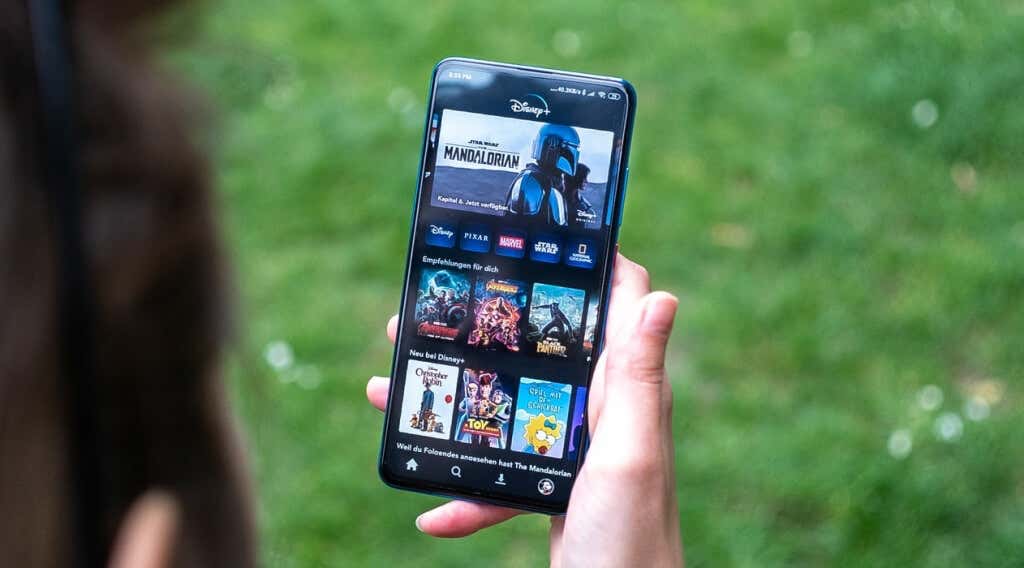
Als Disney Plus niet werkt op je iPhone, iPad of iPod Touch, zorg er dan voor dat ze iOS 12.0 of hoger gebruiken. Op mobiele Android-apparaten ondersteunt Disney Plus Android Lollipop v5.0 of hoger. Voor Android TV heb je Android TV OS 5.0 of hoger nodig om Disney Plus te kunnen gebruiken.
Deze ondersteuningsartikel op de website van Disney Plus behandelt de uitgebreide (software en hardware) vereisten voor ondersteunde apparaten.
6. Werk uw webbrowser bij
Disney Plus raadt aan om de nieuwste browserversie te gebruiken voor de beste streamingervaring. Werk uw browser bij als Disney Plus niet werkt op uw computer: Windows-pc, Mac en Chromebook. Bekijk de Disney Plus’browservereisten voor meer informatie.
7. Sluit Disney Plus en open hem opnieuw
Sluit Disney Plus, wacht 5-10 seconden en open de app opnieuw. Als je Disney Plus streamt op een Android-apparaat, sluit dan de app geforceerd, wis de cachegegevens en probeer het opnieuw.

Je kunt Disney Plus ook geforceerd afsluiten op streaming-apparaten zoals Amazon Fire TV , Fire TV Stick en Google Chromecast. Ga naar de handleiding van je apparaat om te leren hoe je de cachegegevens van apps geforceerd kunt sluiten en wissen.
8. Sluit andere apps
De Disney Plus-app kan crashen of vastlopen als je apparaat niet genoeg Random Access Memory (RAM) heeft. Sluit of sluit apps die je niet gebruikt geforceerd en controleer of dat het probleem oplost.
9. Disney Plus bijwerken
Als het vol bugs zit, werkt Disney Plus mogelijk niet meer correct of verschijnen er foutcodes. Ga dus naar de app store van je apparaat en zorg ervoor dat je de nieuwste versie van de app op je streamingapparaat hebt geïnstalleerd.

Als Disney Plus vastzit op het laadscherm van je iPhone, iPad of Apple TV, ga dan naar de Disney Plus-pagina in de App Store en werk de app bij. Voor Android-apparaten, update Disney Plus vanuit de Play Store. Zoek op Amazon Fire TV-apparaten naar Disney Plus en werk de app bij als er een nieuwe versie is.
We raden aan om Automatische app-updates in te schakelen in het instellingenmenu van je apparaat. Dat activeert je streamingapparaat om Disney Plus (en andere apps) automatisch op de achtergrond bij te werken wanneer er een nieuwe versie beschikbaar is.
10. Update uw streamingapparaat
Disney Plus kan defect raken als het besturingssysteem (OS) of de firmware van uw apparaat verouderd is. Controleer het instellingenmenu van uw apparaat en werk het besturingssysteem bij naar de nieuwste versie.
Start uw streamingapparaat opnieuw op als het probleem aanhoudt na het installeren van een firmware-update. Deze oplossing voor probleemoplossing kan Disney-problemen oplossen op mobiele apparaten, smart-tv’s, settopboxen, enz.
11. Afmelden bij Disney Plus

Je krijgt de”Fout Code 30” bericht op uw scherm als Disney Plus uw apparaat niet aan uw abonnement kan koppelen. Meld u af bij Disney Plus en voer uw accountgegevens opnieuw in om dit probleem op te lossen.
12. Start je apparaat opnieuw op
Als Disney Plus en andere applicaties niet goed werken (misschien lopen ze vast of crashen ze) zet je streamingapparaat uit en na een minuut weer aan.
U kunt ook het apparaat loskoppelen van de voedingsbron en weer aansluiten. Verbind uw apparaat met internet en start Disney Plus voordat u een andere app opent. Deze stap voor probleemoplossing kan helpen bij het oplossen van problemen met een zwart scherm en andere foutmeldingen.
13. Disney Plus-sitegegevens wissen
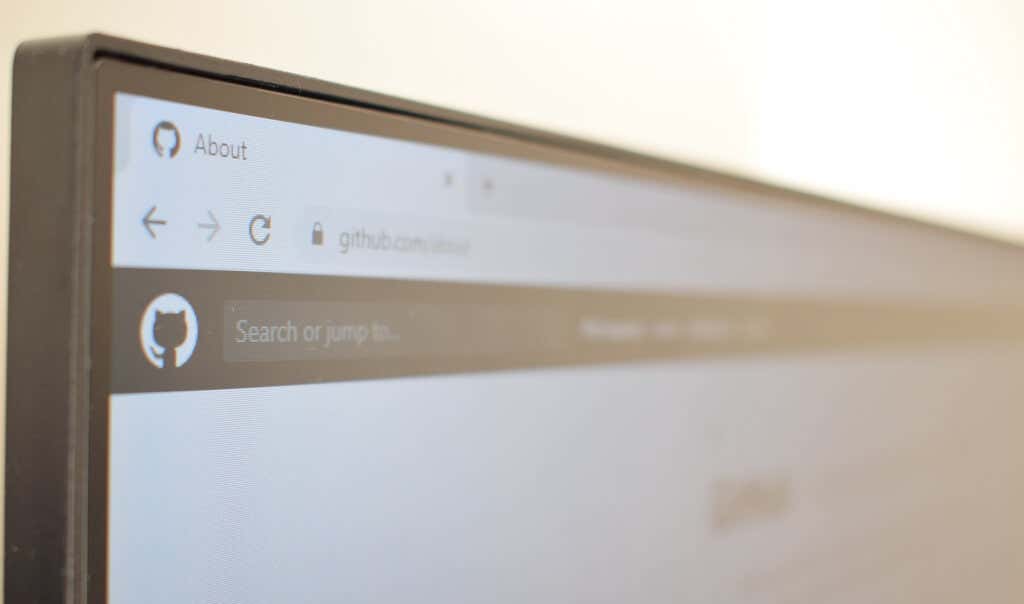
Uw browser kan problemen ondervinden bij het laden van Disney Plus als de cookies en gegevens van de site beschadigd zijn. Het verwijderen van de sitegegevens van Disney Plus lost deze problemen op. Probeer voordat u verdergaat echter toegang te krijgen tot Disney Plus in een andere browser.
Als u films in andere browsers kunt streamen, wist u de cookies en sitegegevens van Disney Plus in de problematische browser.
De gegevens van Disney Plus verwijderen in Google Chrome
In Google Chrome typt of plakt u chrome://settings/siteData in de adresbalk en druk op Enter/Return. Typ disneyplus in de zoekbalk en selecteer Alle weergegeven verwijderen.
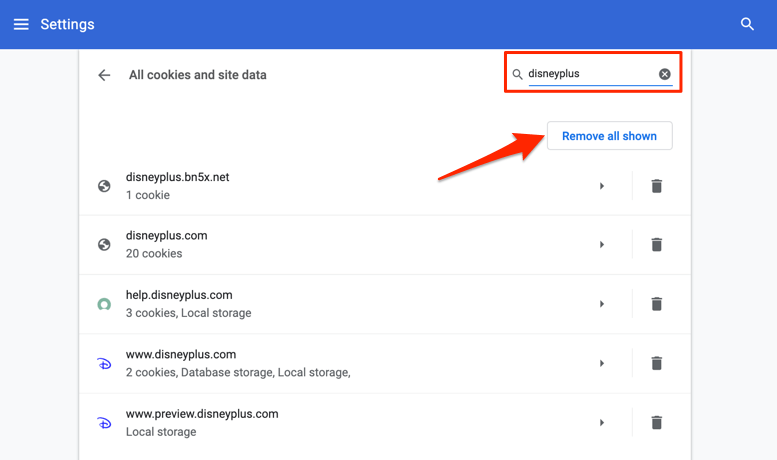
Disney Plus-gegevens verwijderen in Mozilla Firefox
Als je Disney Plus niet kunt streamen in Firefox, volg dan deze stappen om de cookies en sitegegevens van de streamingdienst te wissen.
Typ of plak about:preferences#privacy in de adresbalk en druk op Enter/Return op het toetsenbord. Selecteer Gegevens beheren in het gedeelte’Cookies en sitegegevens’.  Typ disneyplus in de zoekbalk, selecteer Alle weergegeven verwijderen en selecteer Wijzigingen opslaan.
Typ disneyplus in de zoekbalk, selecteer Alle weergegeven verwijderen en selecteer Wijzigingen opslaan. 
Disney Plus verwijderen’Gegevens in Safari
Sluit alle Disney Plus-tabbladen in Safari en volg de onderstaande stappen:
Selecteer Safari in de menubalk en selecteer Voorkeuren . 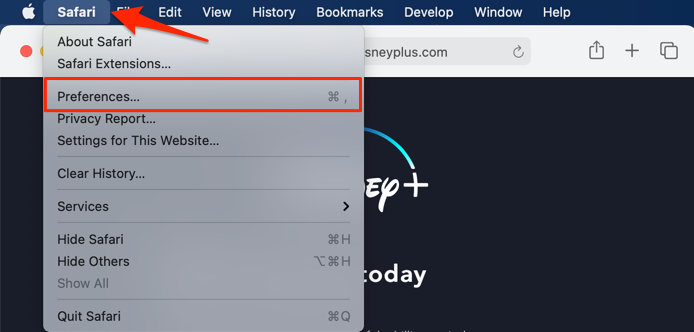 Ga naar het tabblad’Privacy’en selecteer Beheer websitegegevens.
Ga naar het tabblad’Privacy’en selecteer Beheer websitegegevens.  Typ disney in de zoekbalk, selecteer Alles verwijderen en selecteer Gereed.
Typ disney in de zoekbalk, selecteer Alles verwijderen en selecteer Gereed. 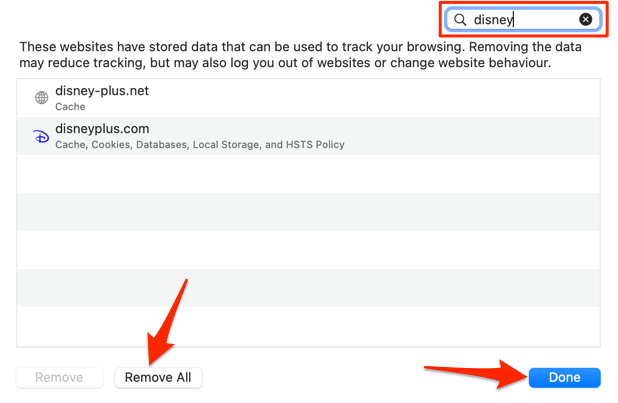
Disney Plus verwijderen’Gegevens in Microsoft Edge
Plak edge://settings/siteData in de adresbalk van uw browser, druk op Enter, typ disneyplus in de zoekbalk en selecteer Alle weergegeven verwijderen.

Disney Plus openen in een nieuw tabblad en controleer of je zonder problemen films en tv-programma’s kunt streamen. Bekijk ons tutorial over het repareren van webpagina’s die langzaam laden als uw browser Disney Plus nog steeds niet laadt.
14. Disney Plus opnieuw installeren
Verwijder de Disney Plus-app van je streamingapparaat als geen van de stappen voor probleemoplossing het probleem oplost. Raadpleeg dit ondersteuningsartikel op de website van het Disney+ Helpcentrum voor informatie over het verwijderen en installeer de streaming-app opnieuw op uw computer, tv, mobiel apparaat, enz.
Neem contact op met de klantenservice
Disney Plus-klantenservicekanalen zijn 24 uur per dag beschikbaar. Bezoek het Disney Plus Helpcentrum, scrol naar de onderkant van de pagina en selecteer de optie Live Chat of Bel ons.

Kunt u de klantenondersteuning niet bereiken? Ga door deze compilatie van Disney Plus-foutcodes en hun respectievelijke oplossingen.
